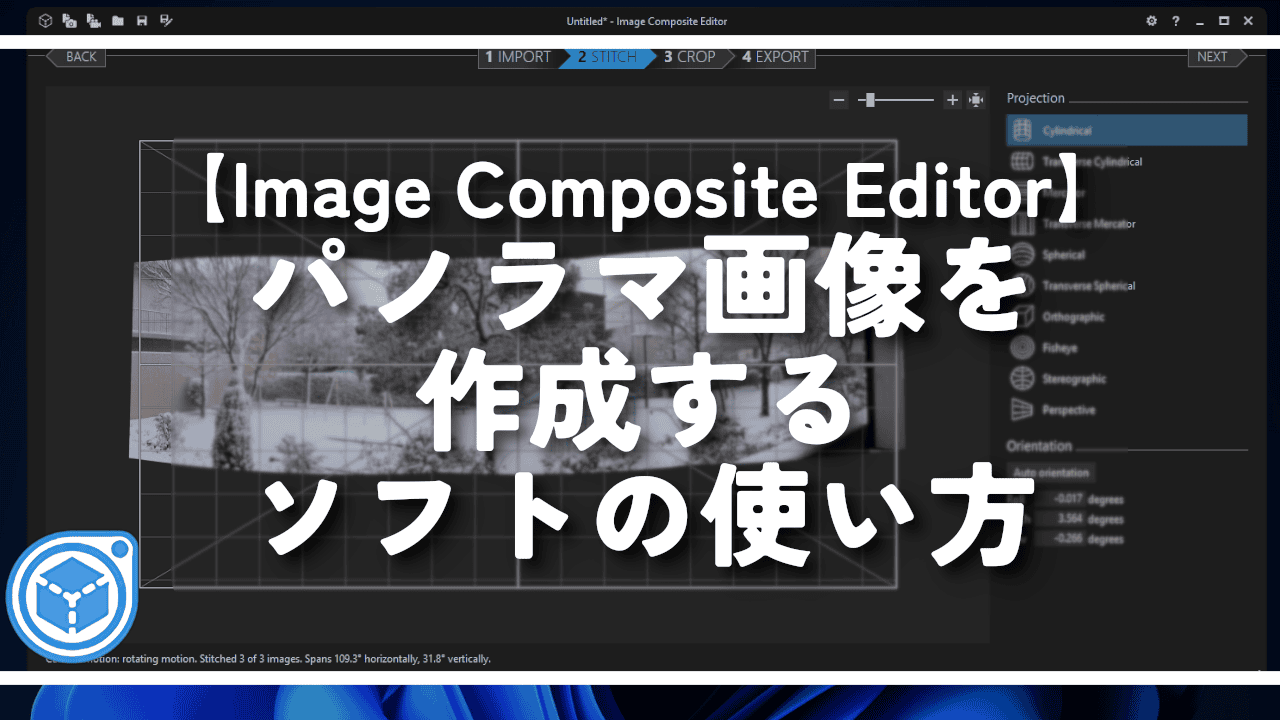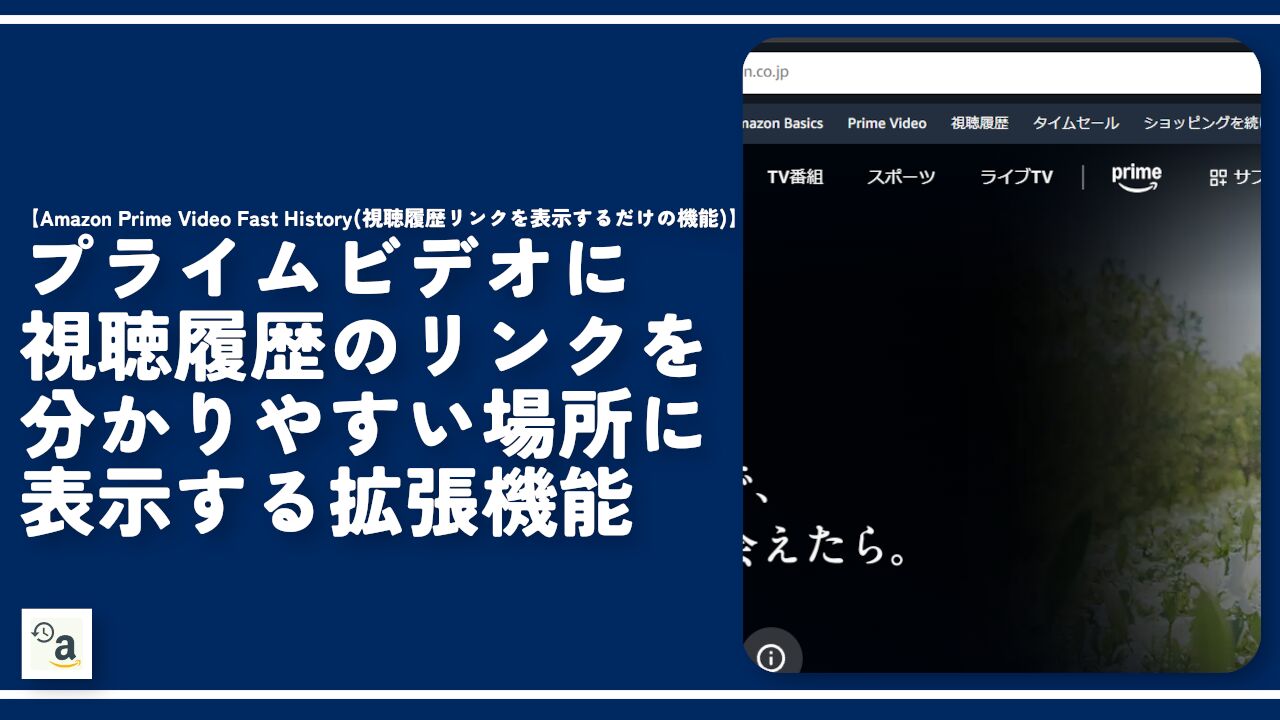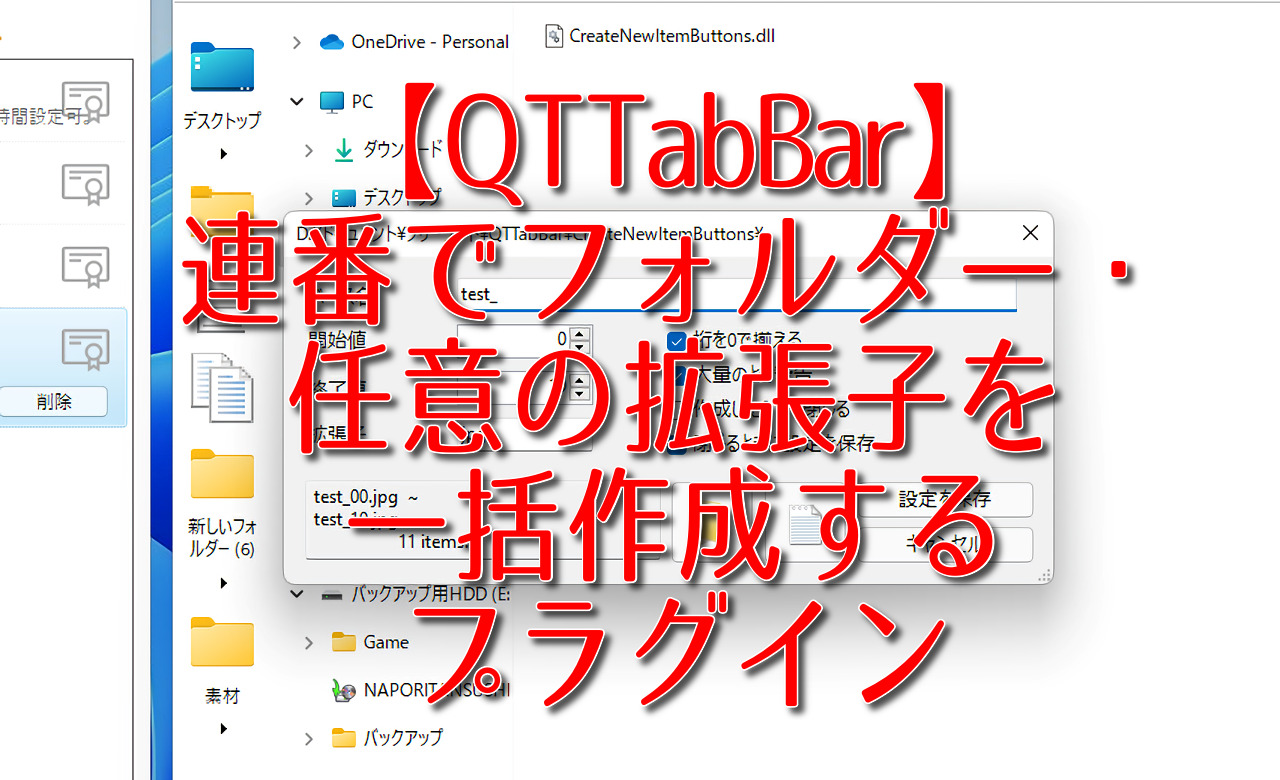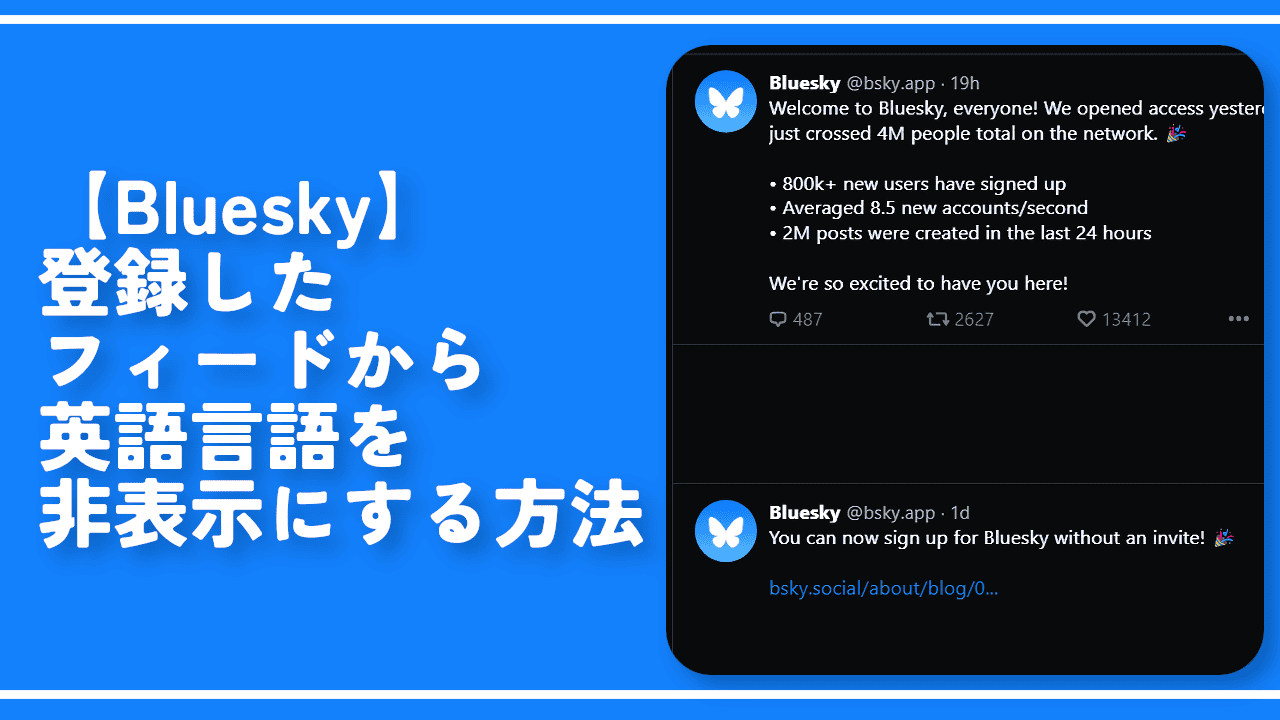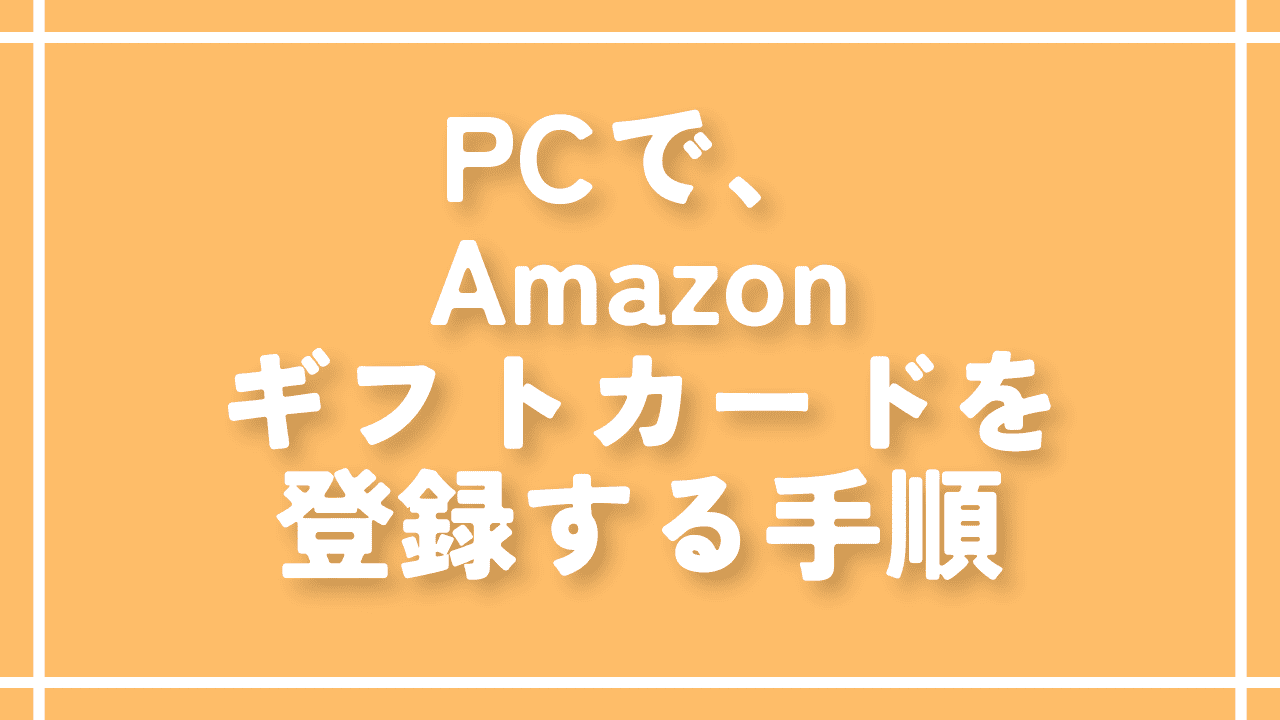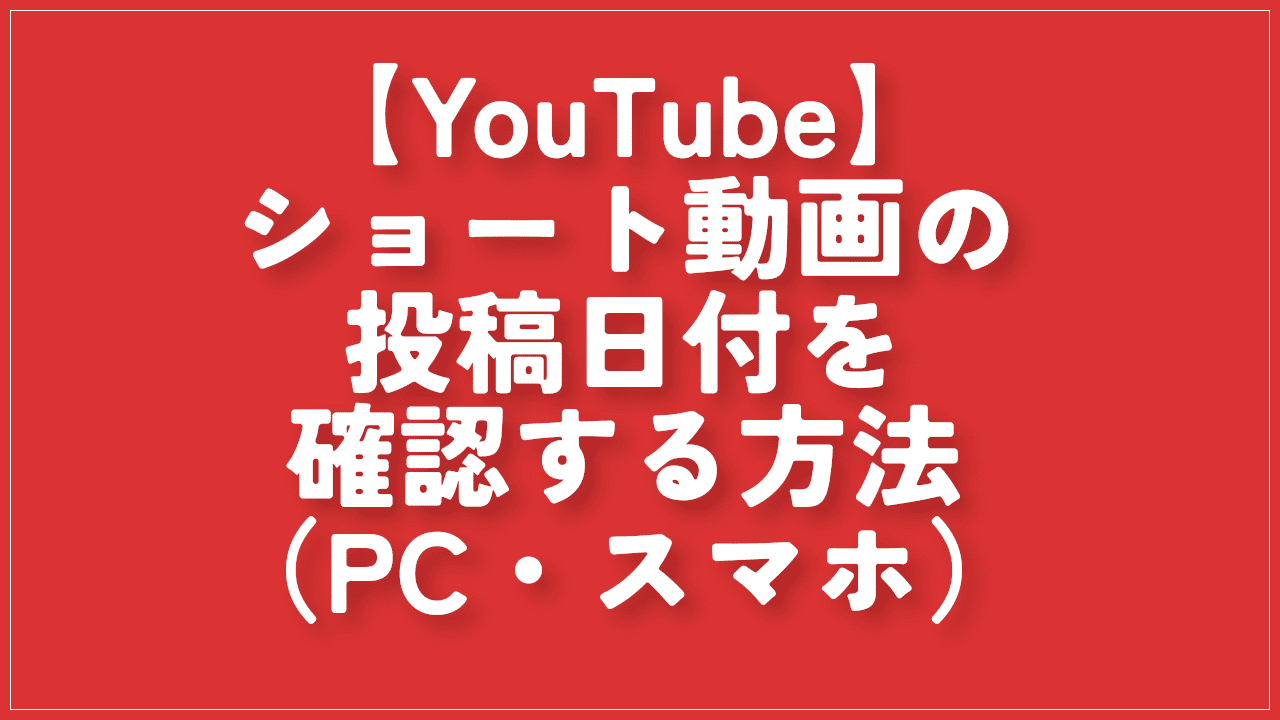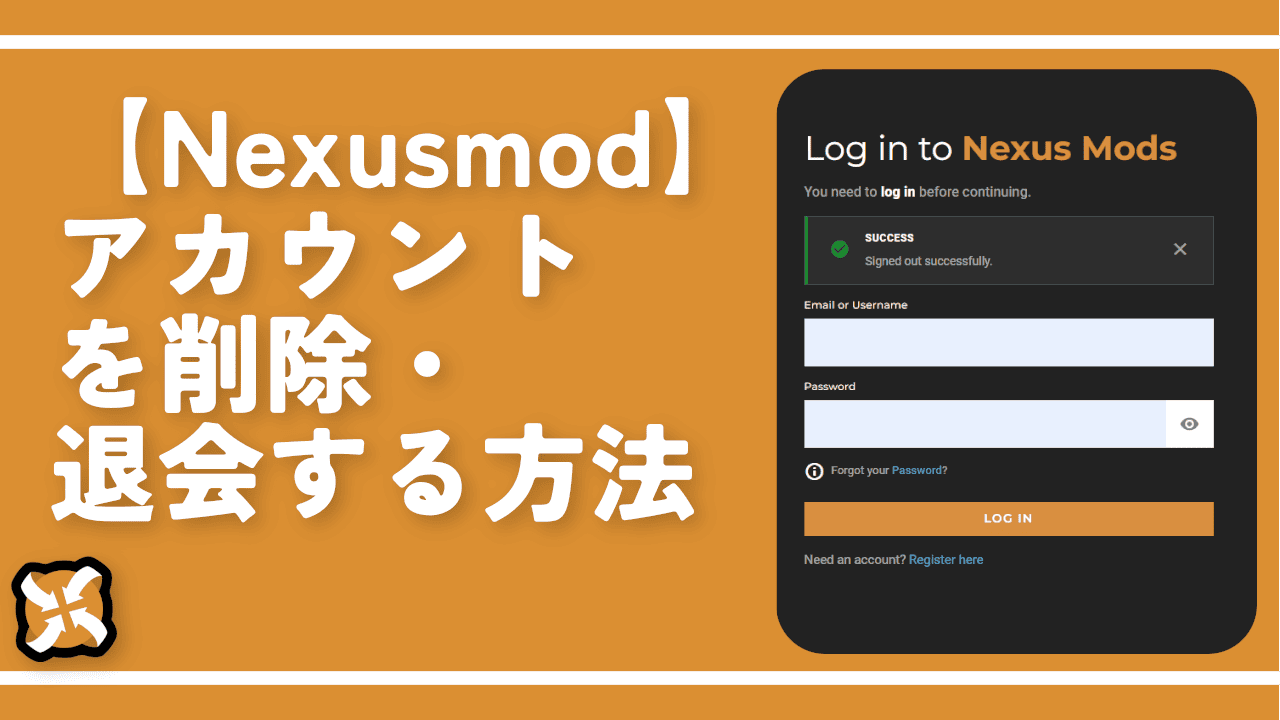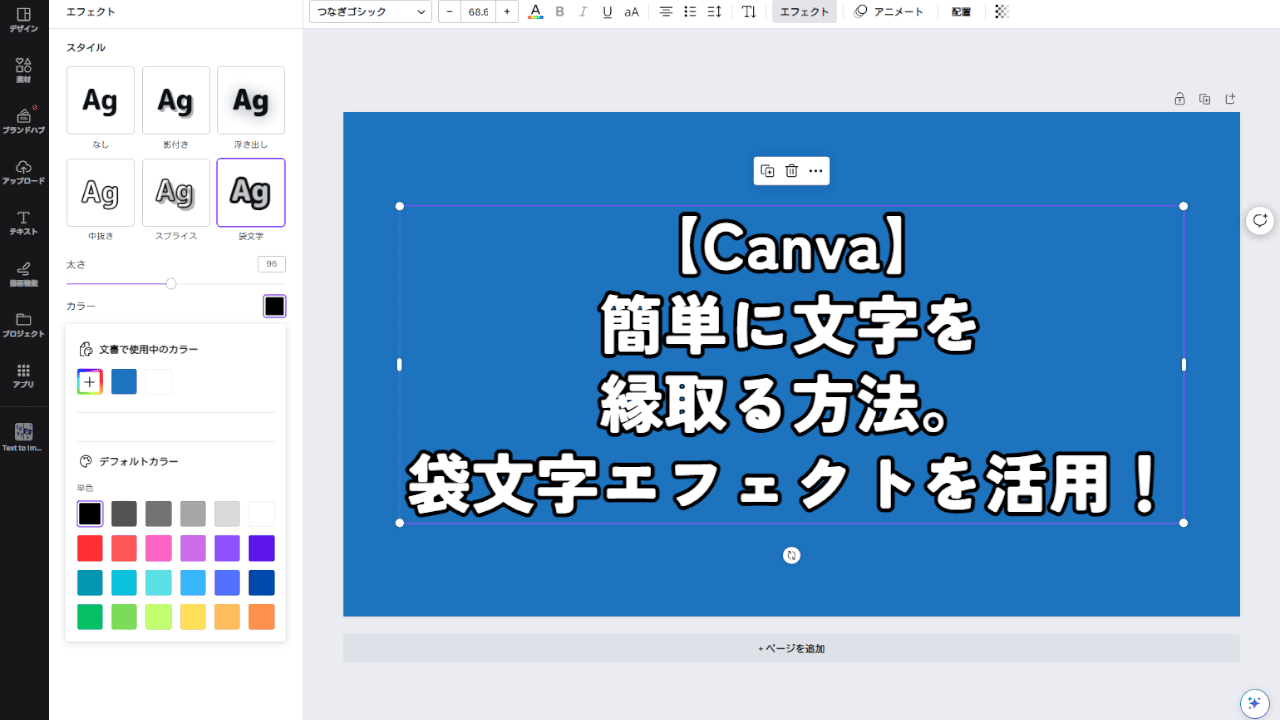【Image Composite Editor】ダウンロードできない時の対処法
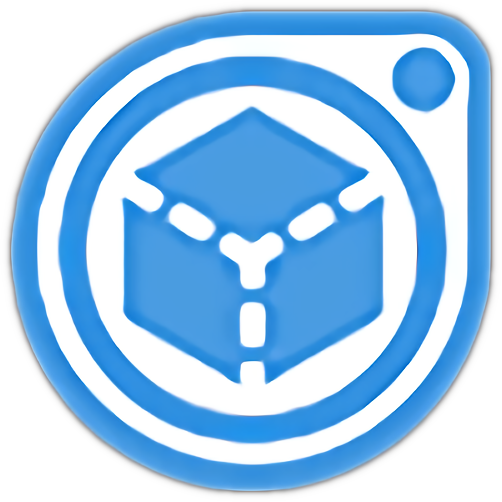
この記事では、2020年8月頃からダウンロードできなくなったパノラマ写真作成ソフト「Image Composite Editor」を、無理やりダウンロードする方法について書きます。
過去のアーカイブを表示するサイト「Wayback Machine」を利用します。
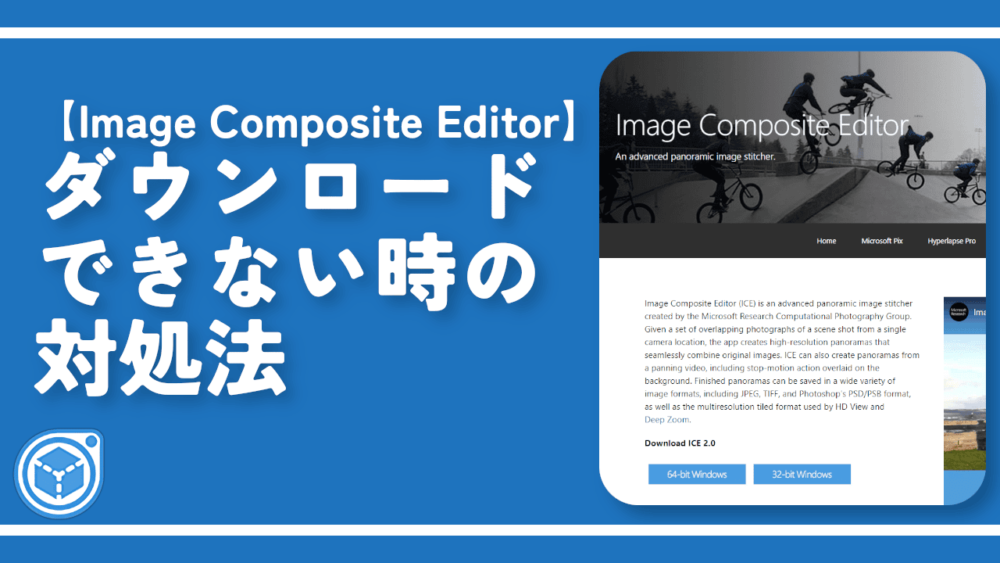
「Wayback Machine」を利用することで、正規の「Image Composite Editor(ICE)」をインストールできます。
「Wayback Machine」は、過去のホームページをアーカイブ(保存)しているサイトです。本サイト経由でMicrosoftのICEダウンロードページにアクセスすることで、ページが廃止する前の状態にアクセスできます。その時点のバージョンのICEを入手できます。
「インストールできない!」、「いい代替ソフトがないんだけど!」と悩んでいる方参考にしてみてください。
「Image Composite Editor」はセキュリティ対策の一環として廃止されました。つまり、別の代替ソフトを探すのが一番の解決策です。
本記事は過去のICEを無理やり入手する方法です。推奨される方法ではありません。どうしても使いたい人だけ試してみてください。何があっても自己責任でお願いいたします。
2020年夏ごろからサポートが終了した
「Image Composite Editor」は、「Microsoft Research Interactive Visual Media Group」が提供している一眼レフカメラ等で撮影した写真を1枚のパノラマ写真に合成するフリーソフトです。簡単に大迫力のパノラマ画像を作成できます。

便利な本ソフトですが、2020年の夏ごろからインストールできなくなりました。Microsoftの公式サイトにアクセスしても以下の文言が表示されます。
Note: This project is retired and no longer supported
(DeepL翻訳)注意:このプロジェクトは終了し、サポートは終了しています。
Image Composite Editor Microsoft Research
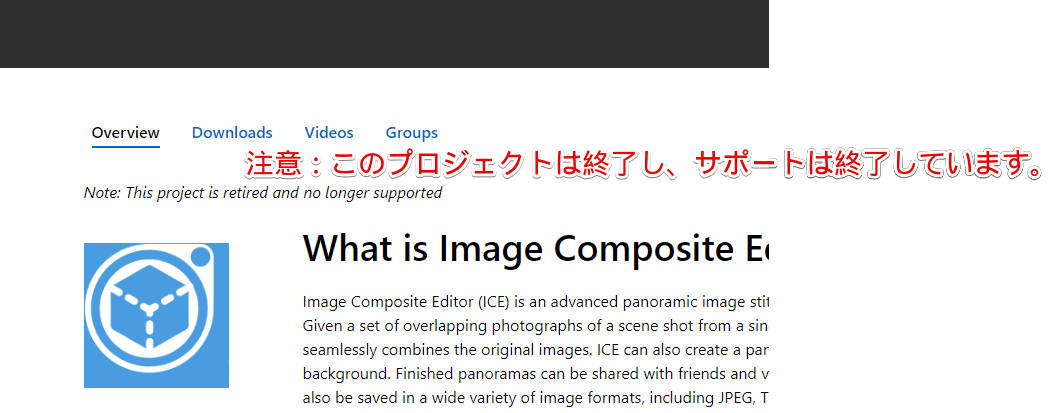
「Downloads(ダウンロード)」タブを選択しても別のツールが表示されて本体は入手できません。
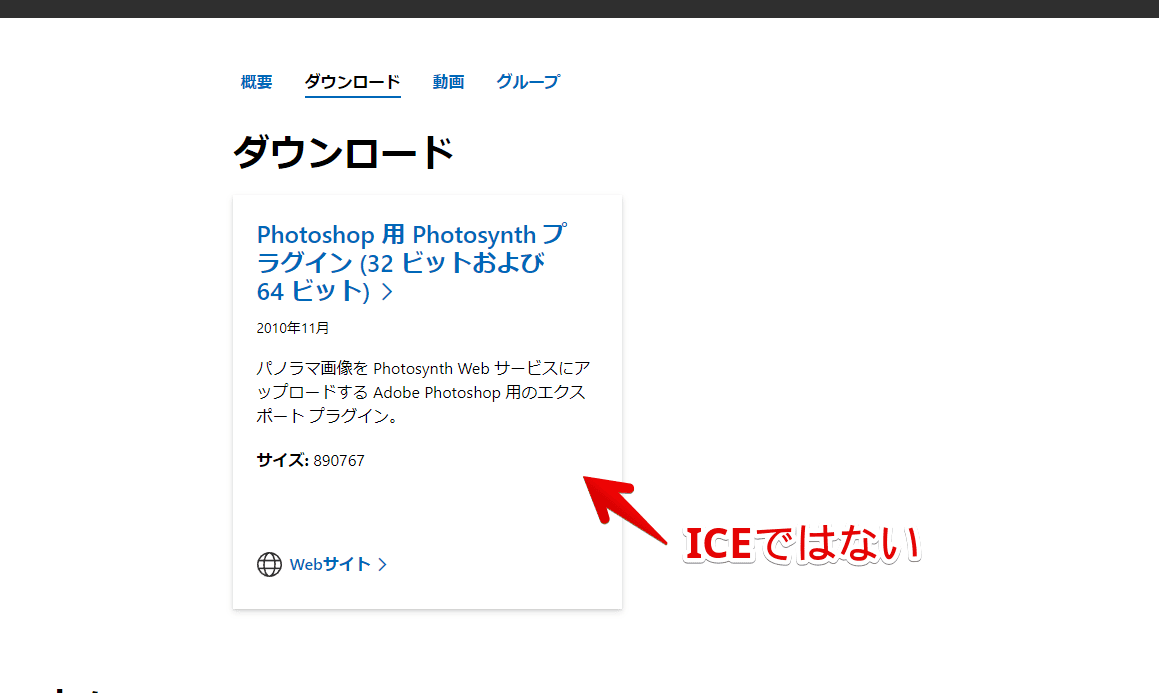
セキュリティ対策の一環として、2020年8月3日以降「SHA-1」と呼ばれるセキュアハッシュアルゴリズムを利用しているソフトの配布を廃止したのが原因っぽいです。廃止される前に本ソフトをインストールしていた場合は継続して利用できます。
参考:SHA-1 署名済みコンテンツを廃止する | Microsoft Docs
過去の「Image Composite Editor」を無理やり入手する手順
以下のサイトにアクセスします。「Wayback Machine」を経由した「Image Composite Editor」の公式ダウンロードページです。
過去のホームページをデータとして蓄積しているサービスです。ウェブアーカイブを調べる最も有名なサービスの一つだと思います。簡単に言うと「ウェブの図書館」です。1996年とかなり古くからあります。
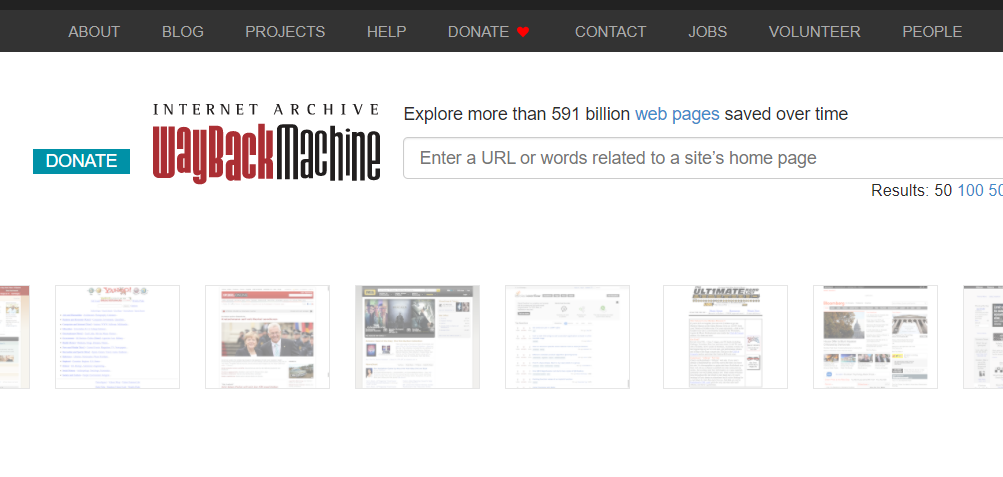
ウェブサイトは、定期的にアーカイブと呼ばれるデータが保存されるようになっています。ゲームで例えるなら「オートセーブ」機能ですね。そのデータが残っていれば動画、音楽、削除されたページなどを表示できるというわけです。
本サービスのメリットは昔のアーカイブにアクセスするという点です。昔のMicrosoft公式サイトにアクセスするということなのでウイルスなどの心配がありません。
海外のダウンロードサイトで「Image Composite Editor」っぽいのがいくつかありましたが、本物かどうかも分からないので無暗にインストールするのはやめましょう。ウイルスが入っているかもしれません。Microsoft公式以外からのダウンロードは危険です。
過去のデータにアクセスするので表示に時間がかかります。僕の環境だと10秒程度で表示されました。表示されたら![]() をクリックします。
をクリックします。
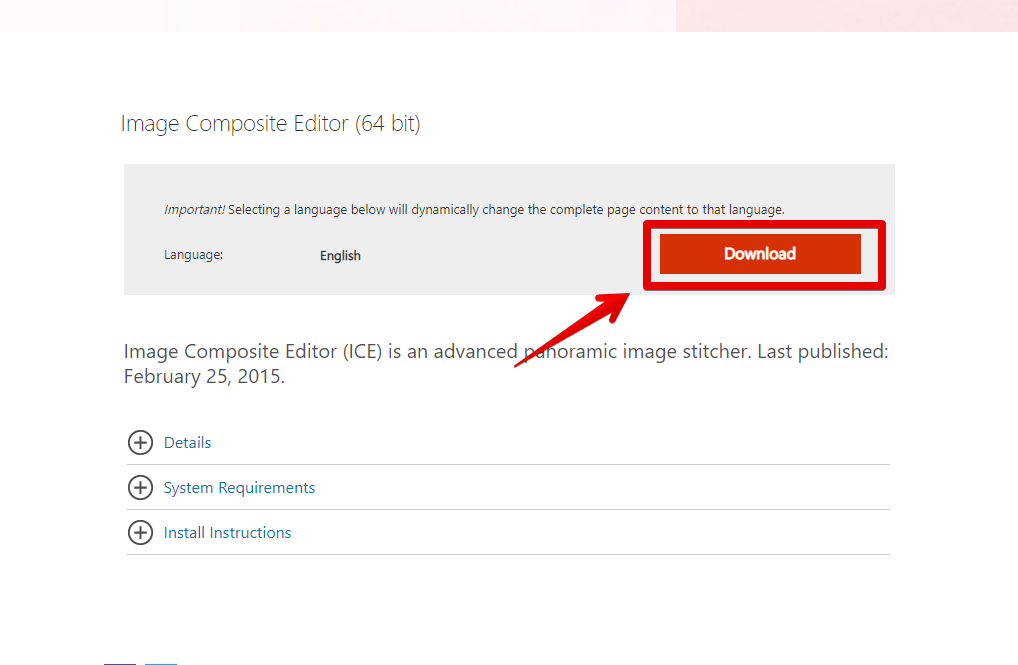
ダウンロードが開始されます。始まらない場合は、「click here to download manually(手動でダウンロードするには、ここをクリック)」をクリックします。
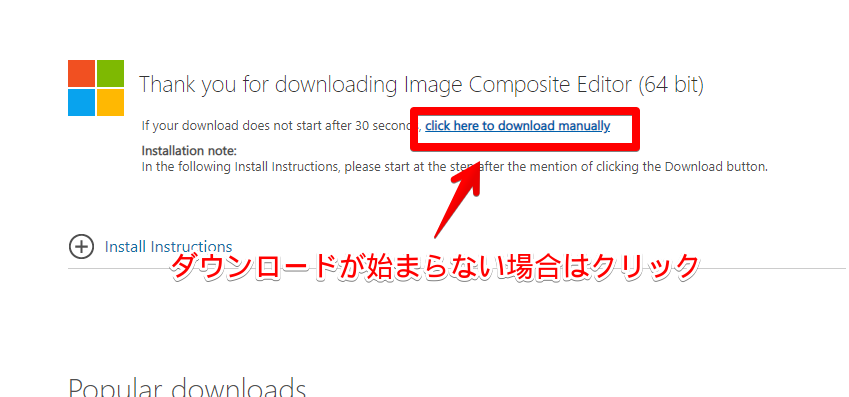
セットアップファイルがダウンロードされます。ダブルクリックで起動します。説明に沿ってインストールしていきます。
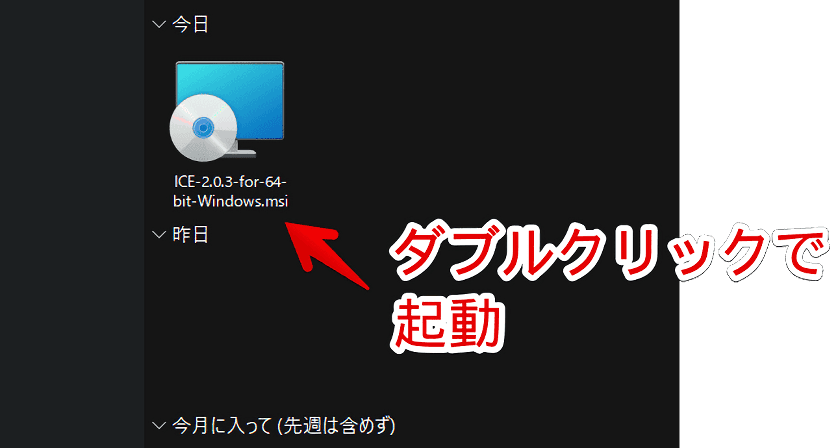
インストールできたら、これまで通り「Image Composite Editor」を利用できます。スタートメニューの「I行」にあります。
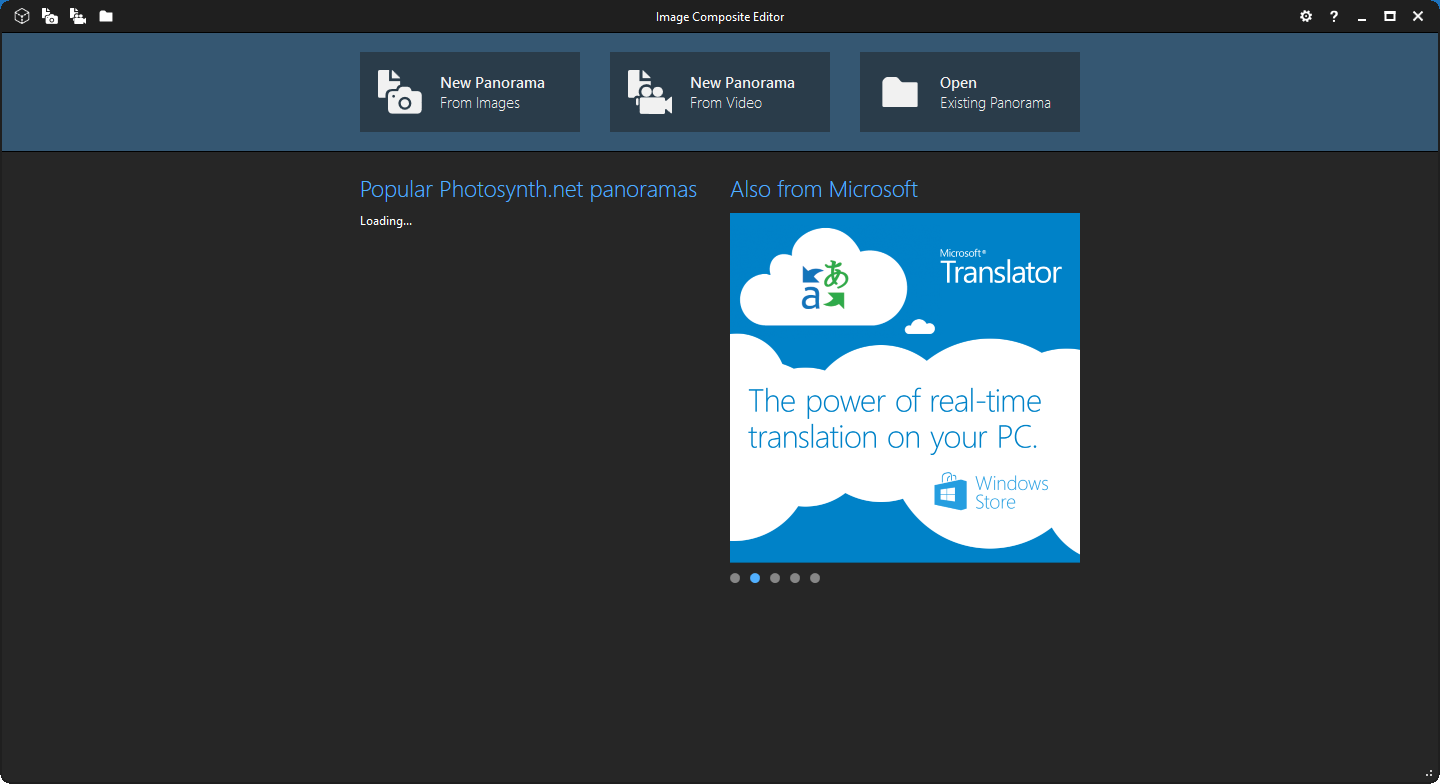
詳しいインストール方法、使い方については下記記事を参考にしてみてください。
リンクが切れている時の対処法
上記で紹介したリンクが切れている場合は、手動で「Wayback Machine」のアーカイブにアクセスしてリンクが機能する場所を探します。
以下のサイトにアクセスします。
初めてのアクセスだとページの表示に数分かかる場合があります。膨大なデータを保管しているためです。
アクセスできるとカレンダーが表示されます。色がついている日付にウェブアーカイブが残っているということです。
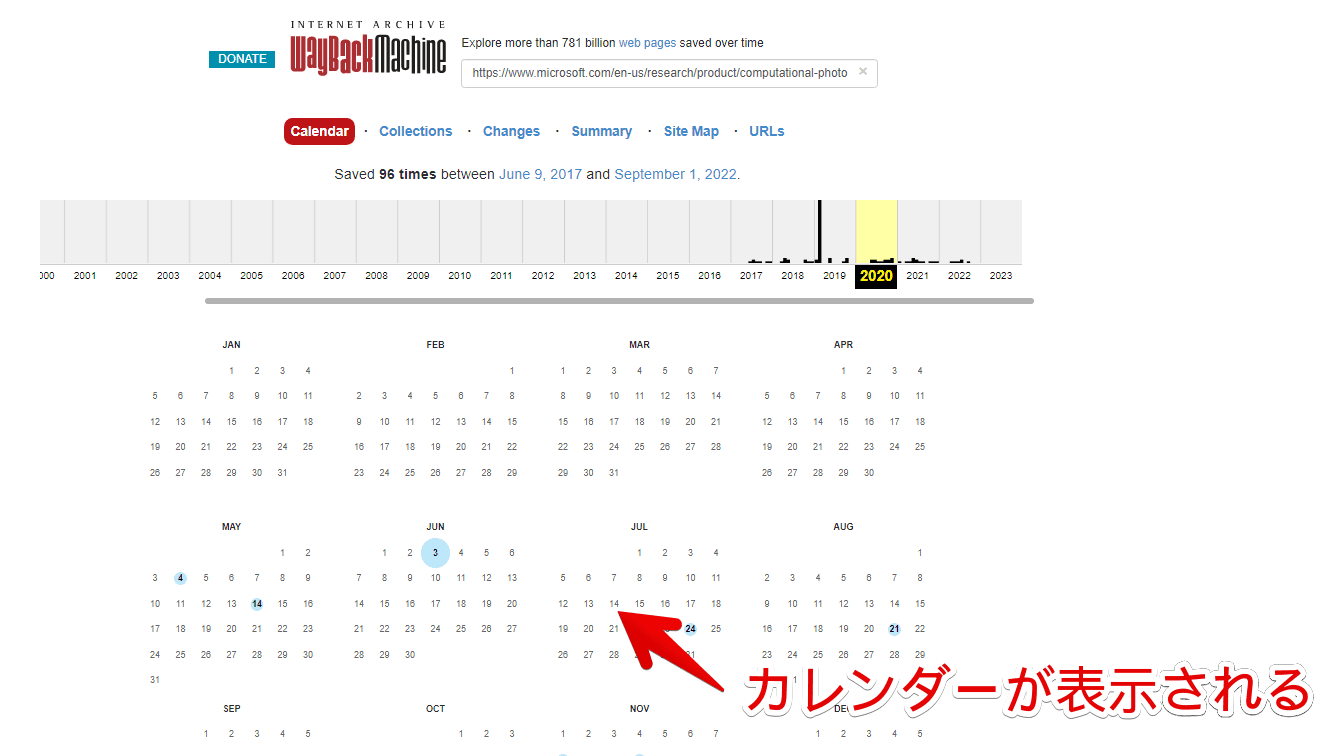
どこでもいいですが、今回は2020年6月3日のアーカイブにアクセスしてみます。6月3日が押せないという場合は適当に付近の青くなっている日にちを選びます。
新しすぎるとダウンロードできないので、ダウンロードできなくなったであろう2020年8月以前を選択します。
日付をクリックしたらポップアップで時間が表示されます。この時間にアーカイブが記録されたということです。場合によっては同じ日付の中に複数のアーカイブデータが残っています。好きなほうをクリックします。
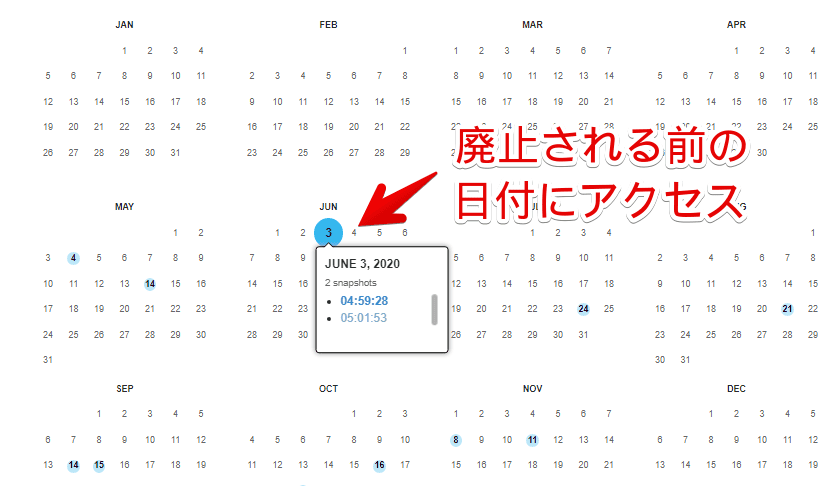
クリックするとサイトが表示されます。初めてだと結構時間がかかります。
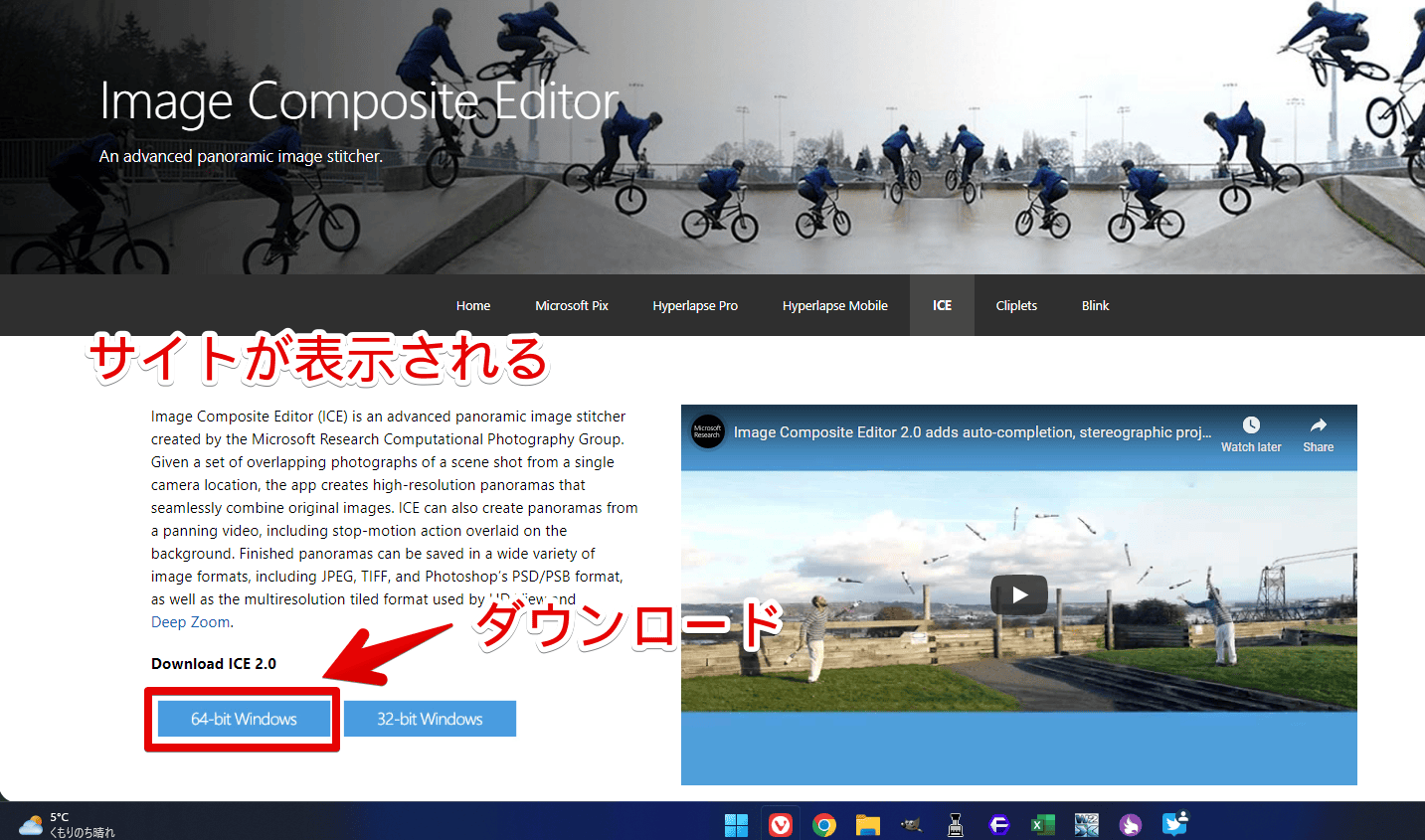
これで廃止される前の「Image Composite Editor」のサイトにアクセスできます。「64-bit Windows」や「32-bit Windows」ボタンをクリックすることでダウンロードできます。
ダウンロードできない場合はもう少し古いアーカイブにしてみる…といった感じで、ダウンロードできるページを探します。
感想
以上、「Microsoft Research Interactive Visual Media Group」が提供していたパノラマ写真作成ソフト「Image Composite Editor」がダウンロードできない時の代替案でした。
「Wayback Machine」でもダウンロードできなくなった時は、素直に諦めて別ソフトを探してみましょう。何か良いソフトがないか僕自身も模索中です。